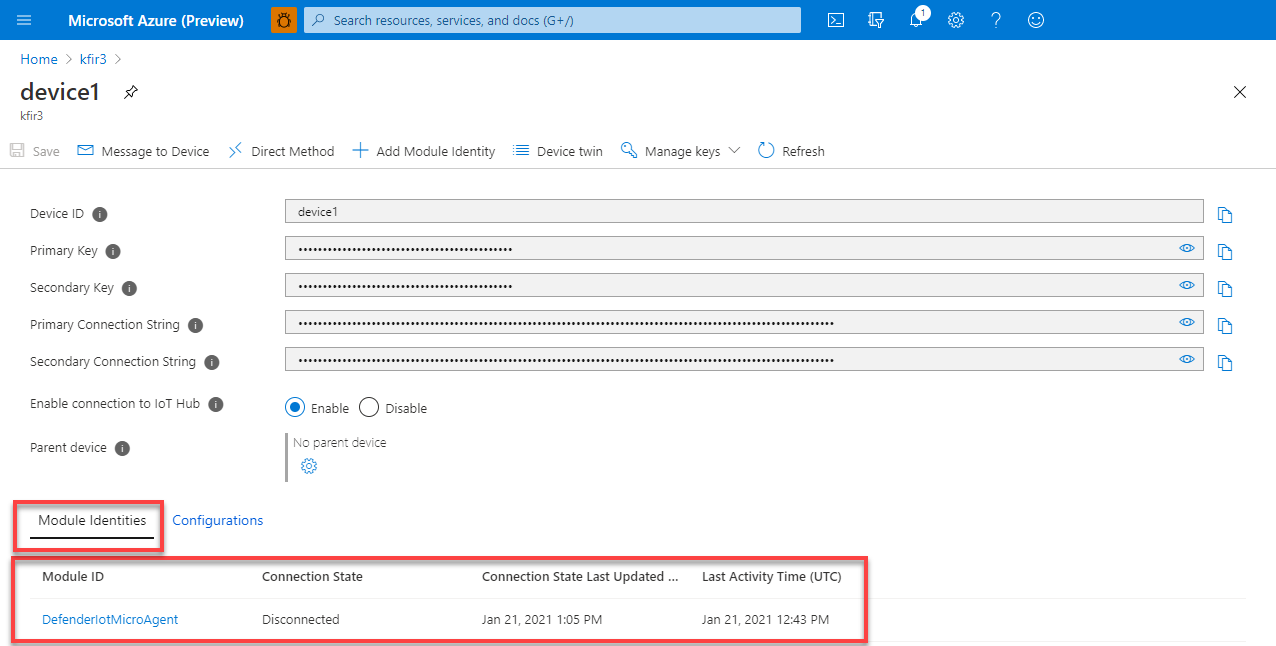Zelfstudie: Een DefenderIotMicroAgent-moduledubbel maken
In deze zelfstudie leert u hoe u een afzonderlijke DefenderIotMicroAgent moduledubbel maakt voor nieuwe apparaten.
Notitie
Defender for IoT wil de microagent op 1 augustus 2025 buiten gebruik stellen.
Apparaatdubbels spelen een belangrijke rol bij zowel apparaatbeheer als procesautomatisering, voor IoT-oplossingen die zijn ingebouwd in Azure.
Defender for IoT biedt de mogelijkheid om uw bestaande IoT-apparaatbeheerplatform volledig te integreren, zodat u de beveiligingsstatus van uw apparaat kunt beheren en gebruik kunt maken van de bestaande mogelijkheden voor apparaatbeheer. U kunt uw Defender for IoT integreren met behulp van het IoT Hub-dubbelmechanisme.
Zie Moduledubbels in IoT Hub begrijpen en gebruiken voor meer informatie over het algemene concept van moduledubbels in Azure IoT Hub.
Defender for IoT maakt gebruik van het moduledubbelmechanisme en onderhoudt een Defender-IoT-micro-agentdubbel die voor elk van uw apparaten is benoemd DefenderIotMicroAgent .
Als u optimaal gebruik wilt maken van alle Defender voor IoT-functies, moet u de Defender-IoT-micro-agentdubbels maken, configureren en gebruiken voor elk apparaat in de service.
Defender for IoT maakt gebruik van een Defender-IoT-micro-agentdubbel voor elk apparaat. De Defender-IoT-micro-agentdubbel bevat alle informatie die relevant is voor apparaatbeveiliging voor elk specifiek apparaat in uw oplossing. Apparaatbeveiligingseigenschappen worden geconfigureerd via een toegewezen Defender-IoT-microagentdubbel voor veiligere communicatie, om updates en onderhoud mogelijk te maken waarvoor minder resources nodig zijn.
In deze zelfstudie leert u het volgende:
- Een DefenderIotMicroAgent-moduledubbel maken
- Het maken van een moduledubbel controleren
Een Azure-account met een actief abonnement. Gratis een account maken
Controleer of u een van de volgende besturingssystemen uitvoert.
Een IoT-hub.
U moet Microsoft Defender for IoT hebben ingeschakeld op uw Azure IoT Hub.
U moet een resourcegroep hebben toegevoegd aan uw IoT-oplossing.
U DefenderIotMicroAgent kunt een moduledubbel maken door elke moduledubbel handmatig te bewerken om specifieke configuraties voor elk apparaat op te nemen.
Een DefenderIotMicroAgent-moduledubbel maken voor een apparaat:
Meld u aan bij het Azure-portaal.
Navigeer naar Apparaten voor IoT Hub-apparaatbeheer>
Your hub>>.Selecteer uw apparaat in de lijst.
Selecteer Module-id toevoegen.
Voer in het veld Moduleidentiteitsnaam het volgende in
DefenderIotMicroAgent.Selecteer Opslaan.
Controleer of er een DefenderIotMicroAgent-moduledubbel op een specifiek apparaat wordt gemaakt:
Meld u aan bij het Azure-portaal.
Navigeer naar Apparaten voor IoT Hub-apparaatbeheer>
Your hub>>.Selecteer uw apparaat.
Bevestig op het tabblad Module-identiteiten het bestaan van de
DefenderIotMicroAgentmodule in de lijst met module-id's die aan het apparaat zijn gekoppeld.